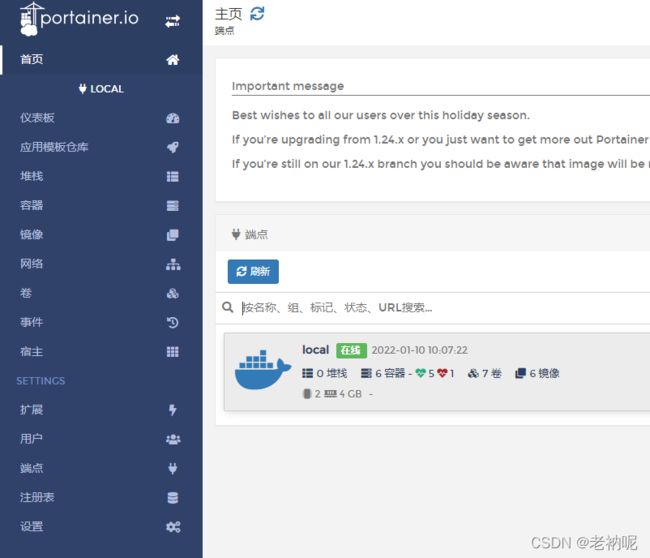Linux Docker 安装部署
Linux Docker + Portainer 的安装部署
主要是对 Docker + Portainer 的安装部署
一、环境
- 服务器系统 CentOS 8.x(其他版本的 Linux 也可)、Docker 20.10.11
- 如果你的云服务器已经安装其他系统,可以停机后更换系统即可,其实这个时候你还可以选择 Docker 镜像,也就是默认帮你安装好了 Docker
二、手动安装 Docker
Docker 是一个开源的应用容器引擎,让开发者可以打包他们的应用以及依赖包到一个可移植的镜像中,然后发布到任何流行的 Linux或Windows操作系统的机器上,也可以实现虚拟化。容器是完全使用沙箱机制,相互之间不会有任何接口。
- 官网:https://www.docker.com
1. 查看系统的内核版本
uname -r
[root@laona ~]# uname -r
4.18.0-80.11.2.el8_0.x86_64
- x86 64位系统,如果是32位是不能安装 docker 的
2. yum 更新到最新版本
sudo yum update
[root@laona ~]# sudo yum update
Dependencies resolved.
Nothing to do.
Complete!
- 看到显示
Complete就代表完成了,整个过程需要 5-10 分钟左右
3. 安装Docker所需的依赖包
sudo yum install -y yum-utils device-mapper-persistent-data lvm2
[root@laona ~]# sudo yum install -y yum-utils device-mapper-persistent-data lvm2
Package yum-utils-4.0.21-3.el8.noarch is already installed.
Package device-mapper-persistent-data-0.9.0-4.el8.x86_64 is already installed.
Package lvm2-8:2.03.12-10.el8.x86_64 is already installed.
Dependencies resolved.
Nothing to
- 看到显示
Complete就代表完成了,整个过程需要 1-3 分钟左右
4. 设置Docker的yum的源
sudo yum-config-manager --add-repo https://download.docker.com/linux/centos/docker-ce.repo
[root@laona ~]# sudo yum-config-manager --add-repo https://download.docker.com/linux/centos/docker-ce.repo
Adding repo from: https://download.docker.com/linux/centos/docker-ce.repo
5. 查看仓库所有Docker版本
yum list docker-ce --showduplicates | sort -r
[root@laona ~]# yum list docker-ce --showduplicates | sort -r
Installed Packages
docker-ce.x86_64 3:20.10.9-3.el8 docker-ce-stable
docker-ce.x86_64 3:20.10.8-3.el8 docker-ce-stable
docker-ce.x86_64 3:20.10.7-3.el8 docker-ce-stable
docker-ce.x86_64 3:20.10.6-3.el8 docker-ce-stable
docker-ce.x86_64 3:20.10.5-3.el8 docker-ce-stable
docker-ce.x86_64 3:20.10.4-3.el8 docker-ce-stable
docker-ce.x86_64 3:20.10.3-3.el8 docker-ce-stable
docker-ce.x86_64 3:20.10.2-3.el8 docker-ce-stable
docker-ce.x86_64 3:20.10.1-3.el8 docker-ce-stable
docker-ce.x86_64 3:20.10.11-3.el8 docker-ce-stable
docker-ce.x86_64 3:20.10.11-3.el8 @docker-ce-stable
docker-ce.x86_64 3:20.10.10-3.el8 docker-ce-stable
docker-ce.x86_64 3:20.10.0-3.el8 docker-ce-stable
docker-ce.x86_64 3:19.03.15-3.el8 docker-ce-stable
docker-ce.x86_64 3:19.03.14-3.el8 docker-ce-stable
docker-ce.x86_64 3:19.03.13-3.el8 docker-ce-stable
Docker CE Stable - x86_64 7.1 kB/s | 3.5 kB 00:00
Available Packages
- 这里可以看到你能安装的最新版本
6. 安装Docker
sudo yum install docker-ce
- 安装默认最新版本的 Docker
sudo yum install <FQPN>
- 安装指定版本,例如:sudo yum install docker-ce-20.10.11.ce
7. 启动Docker并添加开机自启动
sudo systemctl start docker
- 启动 Docker
systemctl enable docker
- 设置开机启动 Docker
8. 查看 Docker 版本
docker --version
Docker version 20.10.11, build dea9396
9. 卸载 Docker
-
这里是为了记录卸载 Docker 命令,慎操作 -
下面命令是一行,由于太长使用 ‘\’ 换行分割
sudo yum remove docker \
docker-client \
docker-client-latest \
docker-common \
docker-latest \
docker-latest-logrotate \
docker-logrotate \
docker-selinux \
docker-engine-selinux \
docker-engine
10. Docker 常用命令
docker --help #Docker帮助
docker --version #查看Docker版本
docker search <image> #搜索镜像文件,如:docker search mysql
docker pull <image> #拉取镜像文件, 如:docker pull mysql
docker images #查看已经拉取下来的所以镜像文件
docker rmi <image> #删除指定镜像文件
docker run --name <name> -p 80:8080 -d <image> #发布指定镜像文件
docker ps #查看正在运行的所有镜像
docker ps -a #查看所有发布的镜像
docker rm <image> #删除执行已发布的镜像
二、安装 Portainer
- 接下来的步骤会安装 Portainer 并进行汉化处理,如果你不需要汉化也可以忽略
1. 创建目录
mkdir -p /data/portainer/data /data/portainer/public
- 创建一个 portainer 下的 public 文件夹
2. 上传汉化包文件
3. 拉取最新的 Portainer
docker pull portainer/portainer
[root@laona portainer]# docker pull portainer/portainer
Using default tag: latest
latest: Pulling from portainer/portainer
94cfa856b2b1: Pull complete
49d59ee0881a: Pull complete
a2300fd28637: Pull complete
Digest: sha256:fb45b43738646048a0a0cc74fcee2865b69efde857e710126084ee5de9be0f3f
Status: Downloaded newer image for portainer/portainer:latest
docker.io/portainer/portainer:latest
- 拉取 portainer
4. 安装和启动
docker run -d --restart=always --name portainer -p 9000:9000 -v /var/run/docker.sock:/var/run/docker.sock -v /data/portainer/data:/data -v /data/portainer/public:/public portainer/portainer
[root@laona portainer]# docker run -d --restart=always --name portainer -p 9000:9000 -v /var/run/docker.sock:/var/run/docker.sock -v /data/portainer/data:/data -v /data/portainer/public:/public portainer/portainer
a29864c820494afe3e465ce9b58e686851f5c6526532fe52fc4b83c1cc0b705e
- -v 为挂载本地文件路径到 Docker 中,用法为:
-v 本地路径:docker中的路径
5. 访问 Portainer
- 地址:http://【ip地址】:9000/
- 操作:登录后设置你的用户名和密码,并设置本地Docker即可,设置完成后,如下